sublime text 3是一款功能强大的代码编辑器,也是HTML的文本编辑器,拥有语法高亮、雷电般快速的文件切换、强大的多行选择和多行编辑等功能,非常的方便好用,主要功能包括:拼写检查,书签,完整的 Python API ,Goto 功能,即时项目切换,多选择,多窗口等等。

基本简介 1、Sublime Text是一款跨 OS X、Linux 和 Windows 三大平台的文字/代码编辑器。拥有高效、没有干扰的界面,在编辑方面的多选、宏、代码片段等功能,知识兔以及很有特色的Minimap。 2、Sublime Text是一个代码编辑器,也是HTML和先进的文本编辑器。 3、漂亮的用户界面和非凡的功能,例如迷你地图,多选择,Python的插件,代码段,等等。 4、完全可自定义键绑定,菜单和工具栏。 5、Sublime Text的主要功能包括:拼写检查,书签,完整的 Python API ,Goto 功能,即时项目切换,多选择,多窗口等等。 功能介绍 1、语法高亮、代码提示补全、代码折叠、自定义皮肤/配色方案、多便签 2、代码地图、多种界面布局与全屏免打扰模式 3、完全开放的用户自定义配置与神奇实用的编辑状态恢复功能 4、强大的多行选择和多行编辑 5、雷电般快速的文件切换 6、随心所欲的跳转:快速罗列与定位函数/HTML的元素、跳转到指定行 7、集所有功能于一身的命令面板 8、Package Control(绝不可错过的扩展包管理器) 9、更换主题或配色方案 快捷键 Ctrl+L 选择整行(按住-继续选择下行) Ctrl+KK 从光标处删除至行尾 Ctrl+Shift+K 删除整行 Ctrl+Shift+D 复制光标所在整行,插入在该行之前 Ctrl+J 合并行(已选择需要合并的多行时) Ctrl+KU 改为大写 Ctrl+KL 改为小写 Ctrl+D 选词 (按住-继续选择下个相同的字符串) Ctrl+M 光标移动至括号内开始或结束的位置 Ctrl+Shift+M 选择括号内的内容(按住-继续选择父括号) Ctrl+/ 注释整行(如已选择内容,同“Ctrl+Shift+/”效果) Ctrl+Shift+/ 注释已选择内容 Ctrl+Z 撤销 Ctrl+Y 恢复撤销 Ctrl+M 光标跳至对应的括号 Alt+. 闭合当前标签 Ctrl+Shift+A 选择光标位置父标签对儿 Ctrl+Shift+[ 折叠代码 Ctrl+Shift+] 展开代码 Ctrl+KT 折叠属性 Ctrl+K0 展开所有 Ctrl+U 软撤销 Ctrl+T 词互换 Tab 缩进 自动完成 Shift+Tab 去除缩进 Ctrl+Shift+↑ 与上行互换 Ctrl+Shift+↓ 与下行互换 Ctrl+K Backspace 从光标处删除至行首 Ctrl+Enter 光标后插入行 Ctrl+Shift+Enter 光标前插入行 Ctrl+F2 设置书签 F2 下一个书签 Shift+F2 上一个书签 使用技巧 1、安装好后,右击想要打开的各种格式(html,js,xml,txt)等都可以快速打开; 技巧一:快速注释 选择需要注释的代码,多行或单行都很随意,然后知识兔使用”Ctrl+/”,或者使用“Ctrl+Shft+/”即可快速注释。注释了再同样按一下即可接触注释。这里的注释比eclipse中的java好用。 技巧二:快速查找 按住”Ctrl+F”快捷键,即可进行快速搜索,在搜索框下边输入要找的变量名称和方法名等都可以,定位很迅速。 技巧三:缩略图定位 知识兔可以发现右侧可以看到整个代码的缩略图,知识兔点击相应的区域即可快速定位到了,非常方便。 技巧四:快速打开文件 Ctrl+P快捷键可以快速打开文件,知识兔输入文件名称即可切换打开了,因为可能知识兔一次打开的窗口比较多,Ctrl+P快捷键可以快速的切换到相应的文件 技巧五:打开整个工程 文件——》打开文件夹——》选择自己的工程,知识兔可以打开整个工程,这里的话就可以在整个工程里边查看所有文件了,修改方便 下载仅供下载体验和测试学习,不得商用和正当使用。 
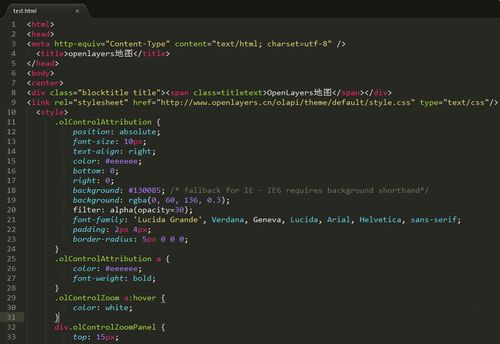




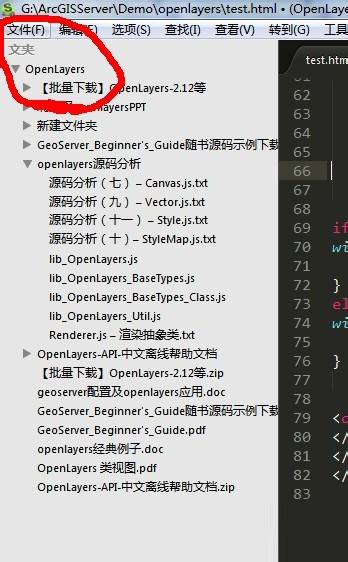
下载体验